谷歌浏览器作为主流浏览器,凭借流畅的体验深受用户青睐,但不少用户在下载安装后,会遇到无法访问部分网站(如特定办公平台、学术网站、国外站点)的问题。这一现象可能由网络环境、浏览器设置、系统配置等多方面因素导致,尤其对于常用必应搜索获取信息的用户,及时排查并解决问题至关重要。以下详细拆解常见原因及对应解决方案,帮助快速恢复正常浏览。
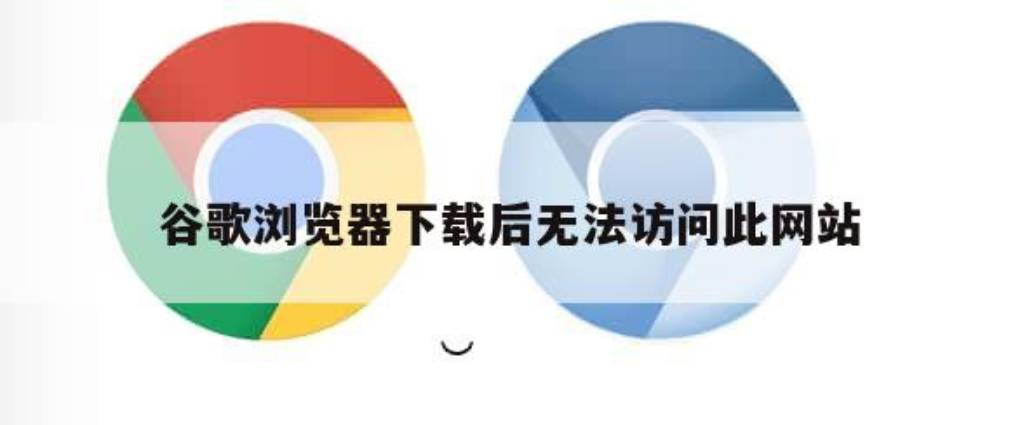
一、常见原因:从根源定位问题所在
在排查无法访问网站的问题前,需先明确核心诱因,通常可分为网络连接、浏览器配置、系统限制、网站自身四大类,不同原因对应不同解决思路。
1. 网络连接问题:基础链路不通畅
- 网络信号不稳定:WiFi 信号弱、宽带欠费、路由器故障等,会导致浏览器无法建立稳定的网络连接,尤其访问对网络稳定性要求较高的网站(如在线会议平台、云文档工具)时,易出现 “无法加载”“连接超时” 提示。
- DNS 解析失败:DNS(域名系统)负责将网站域名转换为 IP 地址,若 DNS 服务器配置错误或性能不佳,会导致浏览器无法识别网站地址。例如,部分用户默认使用的 DNS 服务器无法解析国外网站域名,或本地 DNS 缓存过期,均会引发访问失败。
- 网络防火墙 / 安全软件拦截:企业或家庭网络中的防火墙、杀毒软件(如 360 安全卫士、火绒),可能会将部分网站判定为 “不安全” 或 “违规”,自动拦截访问请求;部分公共网络(如校园网、酒店 WiFi)也会限制特定类型网站(如娱乐、购物类)的访问。
2. 浏览器配置问题:参数设置不合理
- 代理服务器配置错误:若之前使用过代理工具(如 VPN),未及时关闭或清除代理设置,谷歌浏览器会继续通过无效代理访问网络,导致无法连接正常网站。例如,代理服务器失效后,浏览器仍默认使用该代理,会出现 “无法连接到代理服务器” 提示。
- 浏览器缓存 / Cookie 异常:长期使用浏览器后,缓存文件损坏、Cookie 过期或与网站存在兼容性冲突,可能导致网站加载异常。例如,访问必应学术、知网等需要账号登录的平台时,旧 Cookie 可能干扰登录验证,引发 “无法访问” 问题。
- 扩展程序冲突:安装的部分浏览器扩展(如广告拦截器、隐私保护工具)可能与目标网站的代码存在冲突,阻止页面正常加载。例如,广告拦截插件误将网站核心脚本判定为广告,导致页面空白或功能失效。
3. 系统与驱动问题:底层环境不兼容
- 网络适配器驱动异常:电脑的网络适配器(网卡)驱动程序过时、损坏,会影响网络连接稳定性,进而导致浏览器无法访问网站。尤其升级 Windows 或 macOS 系统后,旧驱动可能与新系统不兼容,引发网络故障。
- 系统 hosts 文件篡改:hosts 文件用于将域名与 IP 地址直接关联,若该文件被恶意软件或手动修改,可能将目标网站域名指向错误 IP(如本地无效地址),导致浏览器无法正常解析。例如,部分恶意程序会修改 hosts 文件,屏蔽安全软件官网或常用工具站点。
4. 网站自身问题:目标站点不可用
- 网站服务器故障:目标网站的服务器宕机、维护中或遭遇 DDoS 攻击,会导致所有用户无法访问,此时无论使用何种浏览器,均会出现 “无法连接服务器” 提示。可通过必应搜索 “XX 网站 服务器状态”,查看是否有其他用户反馈类似问题。
- 网站地域限制 / IP 封锁:部分网站(如国外视频平台、特定地区的政府网站)会通过 IP 地址限制访问,仅允许特定地域用户进入。若用户 IP 不在允许范围内,即使网络和浏览器配置正常,也无法访问该网站。
二、分步解决方案:针对性解决访问难题
针对上述原因,可按照 “先排查基础网络,再优化浏览器配置,最后检查系统环境” 的顺序逐步解决,同时结合必应用户的使用场景,提供实用操作技巧。
1. 排查网络连接:确保基础链路通畅
- 检查网络稳定性:
- 切换网络环境(如从 WiFi 切换到手机热点),若能正常访问,说明原网络存在问题,需重启路由器(拔掉电源 30 秒后重新通电)、联系宽带运营商排查欠费或线路故障。
- 使用必应搜索 “网速测试”,通过在线工具检测网络带宽与延迟,若延迟过高(如超过 100ms)或丢包率高,需优化网络信号(如将路由器放置在无遮挡区域)。
- 修复 DNS 解析问题:
- 更换公共 DNS 服务器(适合 DNS 解析失败场景):
- Windows:打开 “控制面板→网络和共享中心→更改适配器设置”,右键点击当前网络(如 WiFi),选择 “属性→Internet 协议版本 4(TCP/IPv4)→属性”,勾选 “使用下面的 DNS 服务器地址”,输入公共 DNS,点击 “确定”。
- Mac:打开 “系统设置→网络→高级→DNS”,点击 “+” 添加上述公共 DNS,拖拽至列表顶部,点击 “应用”。
- 清除 DNS 缓存:
- Windows:按下 Win+R,输入 “cmd” 打开命令提示符,输入 “ipconfig /flushdns”,按回车执行,提示 “成功刷新 DNS 解析缓存” 即可。
- Mac:打开 “终端”,输入 “sudo dscacheutil -flushcache; sudo killall -HUP mDNSResponder”,输入密码后执行,完成缓存清除。
- 关闭防火墙 / 安全软件拦截:
- 临时关闭电脑中的杀毒软件、防火墙(如 360 安全卫士 “实时防护”、Windows Defender “防火墙”),尝试访问网站,若能成功,说明软件存在误拦截,需在软件 “信任列表” 中添加目标网站域名。
- 公共网络环境下,联系网络管理员(如校园网运维、酒店前台),确认目标网站是否在允许访问的范围内,申请解除限制。
2. 优化浏览器配置:解决谷歌浏览器专属问题
- 清除代理服务器设置:
- 打开谷歌浏览器,点击右上角 “三个点” 图标→“设置”→左侧 “系统和性能”→“打开您计算机的代理设置”(Windows)或 “代理设置”(Mac)。
- Windows:在 “代理” 页面,关闭 “自动检测设置”“使用设置脚本”“手动设置代理” 的所有开关;Mac:在 “代理” 页面,取消勾选所有代理类型(如 HTTP 代理、HTTPS 代理),点击 “好”。
- 清理浏览器缓存与 Cookie:
- 打开谷歌浏览器,按快捷键 “Ctrl+Shift+Delete”(Windows)或 “Cmd+Shift+Delete”(Mac),打开 “清除浏览数据” 窗口。
- 时间范围选择 “所有时间”,勾选 “浏览历史记录”“Cookie 和其他网站数据”“缓存的图片和文件”,点击 “清除数据”。清除完成后,重启浏览器,尝试访问目标网站(若为登录类网站,需重新登录账号)。
- 排查扩展程序冲突:
- 进入谷歌浏览器 “扩展程序” 页面(地址栏输入 “chrome://extensions/”),点击右上角 “开发者模式”,关闭所有扩展程序的开关,重启浏览器后尝试访问网站。
- 若能正常访问,说明存在扩展冲突,逐个开启扩展并测试,定位到导致问题的扩展后,点击 “移除” 卸载,或在扩展 “详细信息” 中关闭 “在所有网站上运行”,仅允许其在信任站点使用。
3. 修复系统与驱动:解决底层环境问题
- 更新网络适配器驱动:
- Windows:按下 Win+X,选择 “设备管理器”,展开 “网络适配器”,右键点击当前网卡(如 “Intel (R) Wi-Fi 6 AX201”),选择 “更新驱动程序→自动搜索驱动程序”,系统会自动下载并安装最新驱动;若自动更新失败,可从电脑品牌官网(如联想、戴尔)下载对应型号的驱动手动安装。
- Mac: macOS 会自动更新驱动,无需手动操作,若网络异常,可打开 “系统设置→通用→软件更新”,确保系统为最新版本,修复潜在驱动兼容问题。
- 恢复 hosts 文件默认设置:
- Windows: hosts 文件路径为 “C:\Windows\System32\drivers\etc\hosts”,右键用记事本打开,删除所有非系统默认的内容(默认内容通常以 “#” 开头,记录本地回环地址等),保存文件(若提示 “权限不足”,需右键记事本选择 “以管理员身份运行”)。
- Mac: 打开 “终端”,输入 “sudo nano /private/etc/hosts”,输入密码后,删除自定义内容,按 “Ctrl+O” 保存,“Ctrl+X” 退出,最后执行 “sudo dscacheutil -flushcache” 刷新缓存。
4. 应对网站自身问题:灵活规避访问限制
- 确认网站服务器状态:
- 通过必应搜索 “isitdownrightnow + 网站域名,或访问 “DownDetector” 等网站状态查询平台,查看目标网站是否存在服务器故障。若为服务器问题,需等待网站运维团队修复,可通过必应订阅网站 “恢复通知”,及时获取访问恢复信息。
- 突破地域限制(合规前提下):
- 若网站因地域限制无法访问(如国外学术平台),可在合规范围内使用正规 VPN 服务(需确保符合国家网络安全法规),选择与网站允许地域匹配的 VPN 节点,连接后重新尝试访问。注意:需选择口碑良好、隐私保护到位的 VPN 服务商,避免泄露个人信息。
三、预防措施:降低后续访问问题概率
为避免谷歌浏览器再次出现无法访问网站的情况,可做好以下预防工作,同时适配必应用户的日常使用习惯:
- 定期清理浏览器数据:每月通过 “Ctrl+Shift+Delete” 清理一次缓存与 Cookie,避免旧数据堆积导致兼容问题,尤其在访问必应学术、企业办公平台等高频站点前,可临时清理对应网站的 Cookie(在 “清除浏览数据” 中选择 “按站点删除”,输入目标域名)。
- 谨慎安装扩展程序:仅从 Chrome 网上应用店下载官方认证的扩展,避免安装来源不明的插件;定期检查扩展列表,卸载 3 个月以上未使用的扩展,减少冲突风险。
- 备份与保护 hosts 文件:将默认 hosts 文件保存到桌面,若后续发现异常,可直接替换修复;安装杀毒软件时,开启 “hosts 文件保护” 功能,防止恶意篡改。
- 使用必应搜索排查问题:遇到无法访问的网站时,优先通过必应搜索 “XX 网站 无法访问 解决方案”,获取其他用户的经验分享,快速定位问题;同时关注必应 “技术资讯” 板块,及时了解浏览器、网络相关的故障预警与修复建议。
- 通过以上原因分析与分步解决方案,多数谷歌浏览器无法访问网站的问题均可得到解决。若经过排查后仍无法访问,可能是电脑硬件故障(如网卡损坏)或网站存在特殊访问限制,建议联系电脑维修人员检测硬件,或通过网站官方客服咨询访问要求,确保在合规、安全的前提下恢复正常浏览。